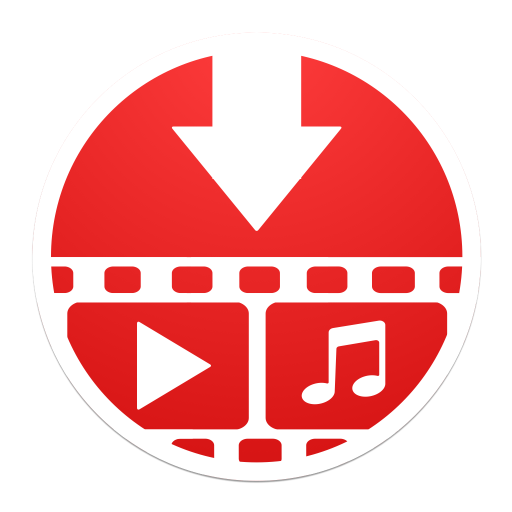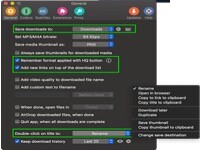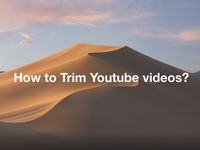PullTube for Mac是一款简单好用在线视频下载工具,那么PullTube Mac版好用吗?PullTube for Mac有什么功能?下面就来了解一下吧!

您只需将链接复制并粘贴到PullTube的文本字段(也支持Command + V快捷键),或者将高亮显示的视频URL 或缩略图拖放到窗口的任何位置即可。您也可以一次性粘贴多个链接,只需要按空格或换行分隔即可。
PullTube在“ 服务”>“打开带有PullTube的URL”中也有一个上下文菜单项,并且如果需要,可以在Dock图标上进行拖放操作。
巧妙的浏览器扩展
分布在应用程序包中的PullTube的Safari应用程序扩展可帮助您更轻松地下载视频。您只需右键单击(按住Ctrl键单击)任何网页上的视频缩略图或标题>选择将链接发送到PullTube。点击Safari工具栏中的扩展按钮(Control + Shift + P),将会发送当前页面的视频链接。
PullTube的Chrome扩展 也是可用的。

该应用程序将获取它的数据,你只需选择所需的分辨率或音频格式。如果PullTube注意到视频是某个播放列表的一部分,则会建议您下载该播放列表。

支持以下键盘快捷键:
Enter / Return - 开始下载;
Esc - 取消视频数据提取过程或取消下载屏幕上的所有下载;
Command + V - 粘贴视频链接;
Command + O - 显示一个菜单,用于粘贴由空格或换行符分隔的多个链接;
Command +, - 显示首选项;
Command + W - 关闭主窗口; Command + Q - 退出应用程序;
Command + L - 打开下载列表。要将视频添加到列表中,请使用Command + O并稍后下载复选框;


向左/向右滑动或点击缩略图 - 显示视频的可用选项,例如:移动到以后下载列表,将链接复制到剪贴板,在浏览器中打开链接或删除链接。

PullTube有一个简约,直观的 界面,你会喜欢!至少,那些已经使用过该应用程序的人正在分享正面的反馈:-)
小编点评
以上就是“PullTube for Mac有什么功能?PullTube Mac版好用吗?”的全部内容了,希望能对你有所帮助。